
Os conteúdos de mídia do WhatsApp (Android | iOS) estão ocupando muito espaço na memória do seu telefone? Um possível motivo é a presença do download automático de fotos, documentos, vídeos e arquivos de áudio. A instalação padrão do app de mensagens disponibiliza o download de alguns formatos de arquivo quando conectados a uma rede Wi-Fi, mas isso pode ser alterado.
- Como alterar o QR Code do WhatsApp na conta pessoal ou Business
- Como configurar o bloqueio por digital no WhatsApp
- Como ocultar sua foto de perfil no WhatsApp de outros usuários
A janela de configurações do WhatsApp permite controlar quais tipos de arquivo serão baixados de acordo com a rede utilizada: dados móveis, roaming ou Wi-Fi. Pelo WhatsApp Web, o download é automático, porém não ocupa o espaço do celular. Existe, inclusive, uma extensão para Google Chrome que impede a visualização de arquivos de mídia pelo navegador. Saiba mais!
WhatsApp: como impedir o download automático de arquivos de mídia
Passo 1: abra o WhatsApp em seu celular. No Android, selecione o ícone com os três pontos. No iOS, selecione “Ajustes”;
–
Feedly: assine nosso feed RSS e não perca nenhum conteúdo do Canaltech em seu agregador de notícias favorito.
–
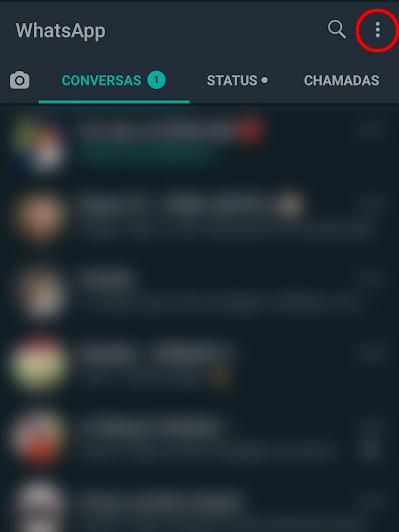
Passo 2: clique em “Configurações”;
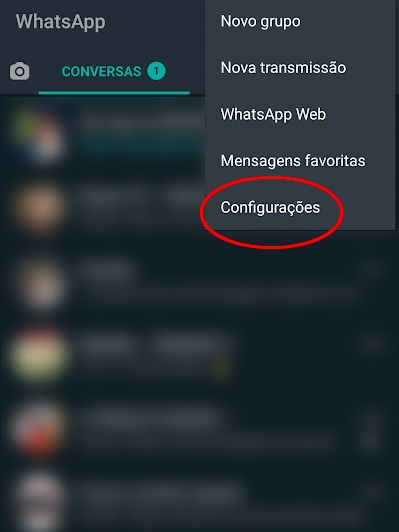
Passo 3: em seguida, vá em “Uso de dados e armazenamento”;
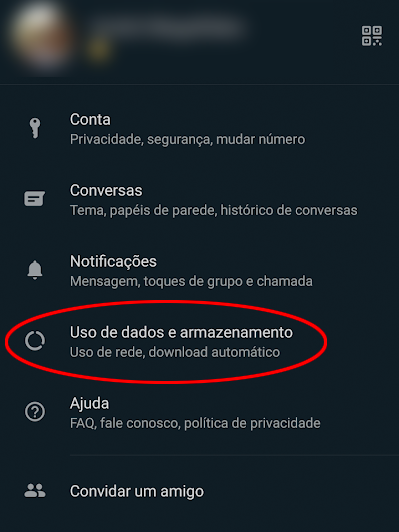
Passo 4: na próxima tela, o WhatsApp exibirá as restrições para o download automático de acordo com cada rede usada. Clique em cada uma para abrir mais opções;
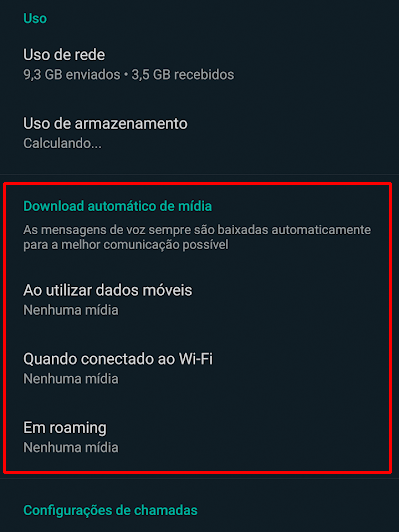
Passo 5: desmarque todos os formatos e clique em “Ok” para finalizar. Cada arquivo de mídia precisará ser baixado manualmente.
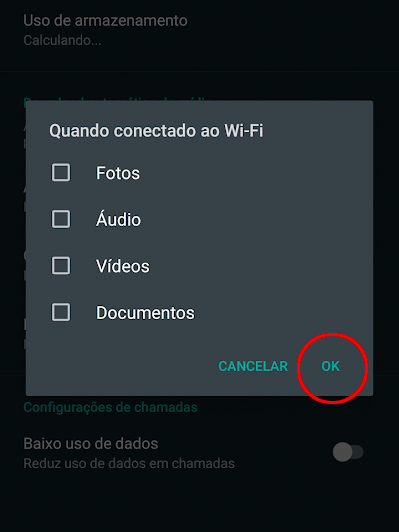
WhatsApp Web: como esconder a visualização de arquivos de mídia
Passo 1: no Google Chrome, cliquenesse link para abrir a página da extensão “Privacy Extension For WhatsApp Web”. É importante ressaltar que a extensão é criada por terceiros e não tem vínculo oficial com o aplicativo;
Passo 2: clique em “Usar no Chrome”;
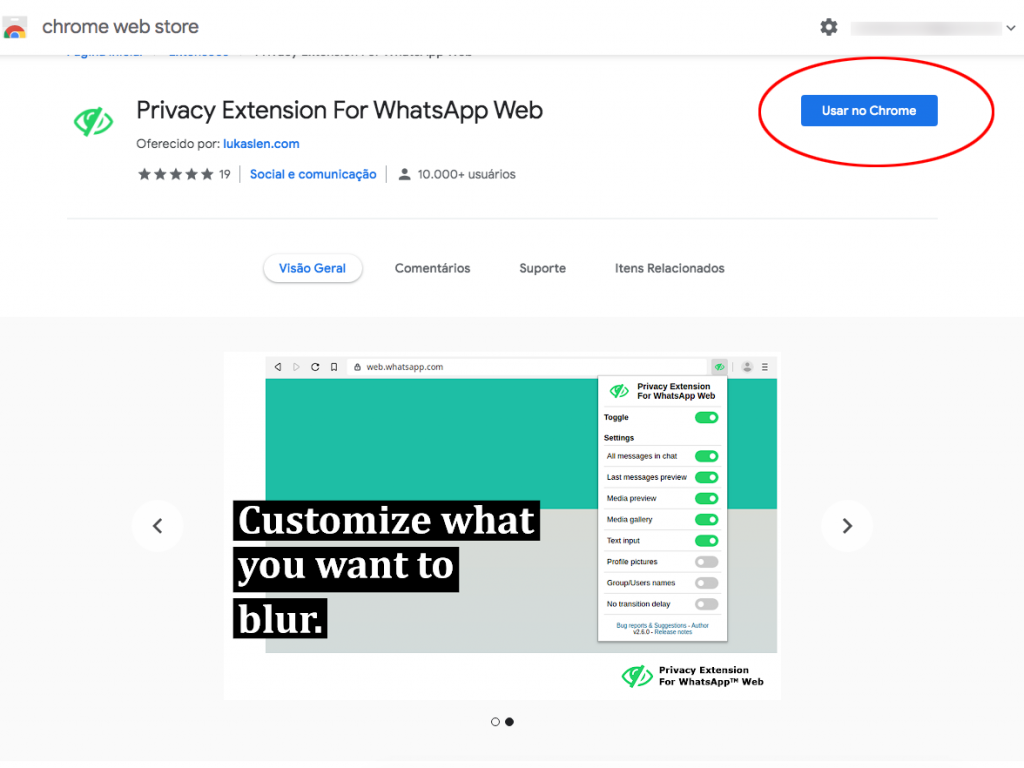
Passo 3: no pop-up exibido, selecione “Adicionar extensão”;
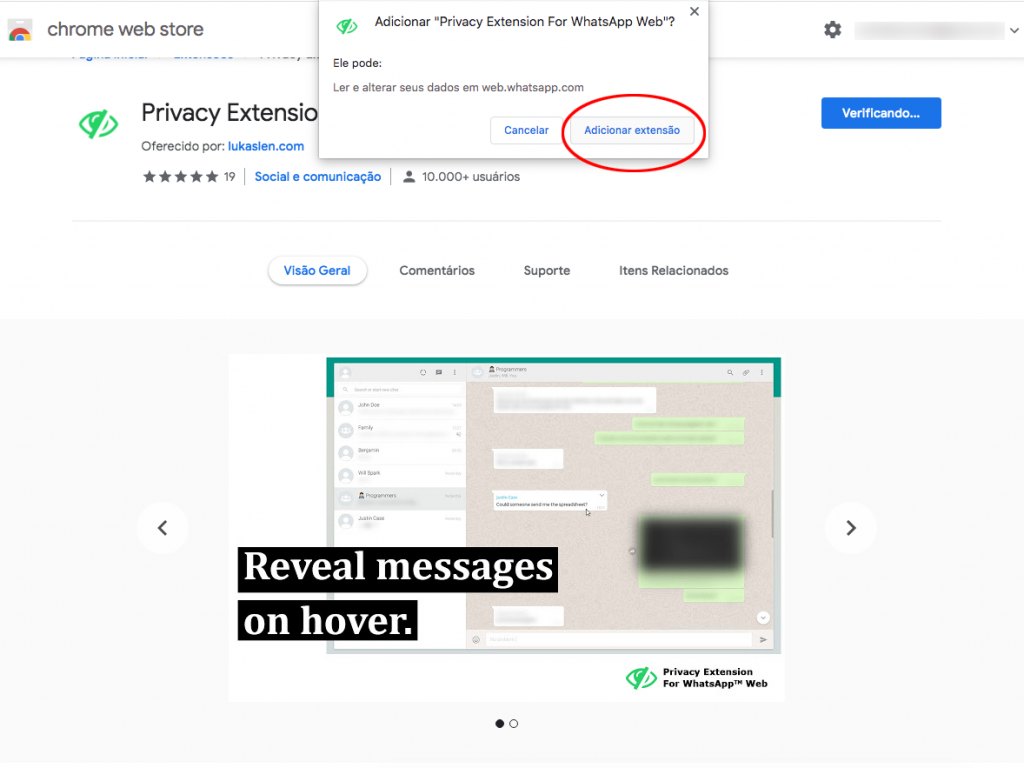
Passo 4: encontre o ícone da extensão na barra do Chrome e clique para abri-la. Em seguida, marque os tipos de arquivos que devem ser escondidos.
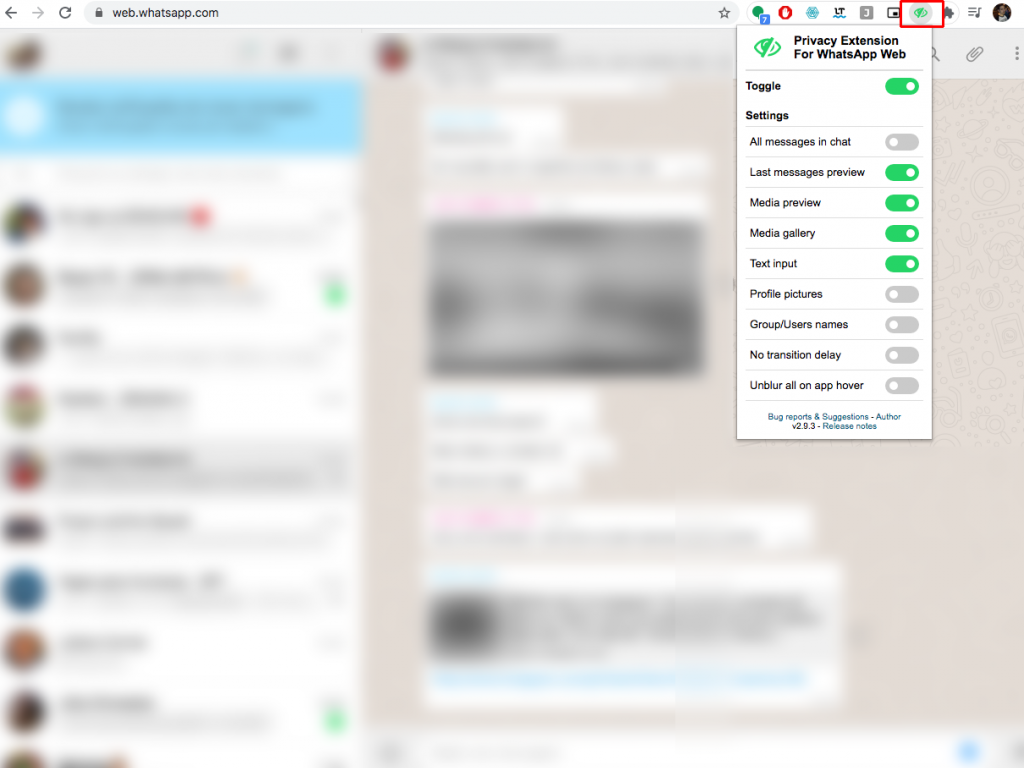
Trending no Canaltech:
- Fraude nos Correios | Polícia encontra R$ 3,5 milhões em casa de investigado
- Conjunção entre Lua, Saturno e Júpiter dá show no céu noturno; veja fotos!
- Blaneta? Pesquisa mostra que mundos podem se formar ao redor de buracos negros
- Celular 5G mais barato do mundo tem tela de 90 Hz e custa menos de R$ 1.200
- Acabar com a pandemia não vai ser tão fácil assim, dizem cientistas
Fonte: Canaltech
